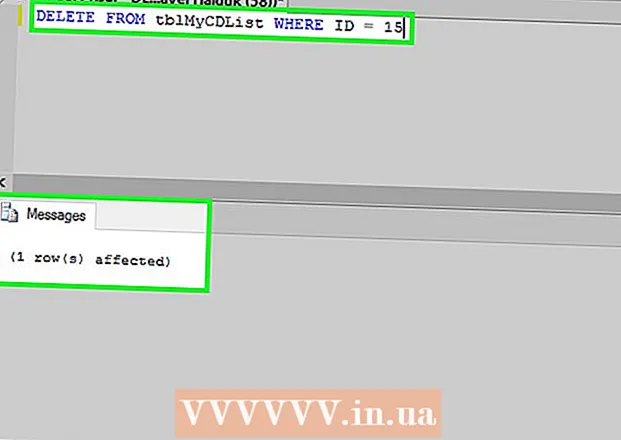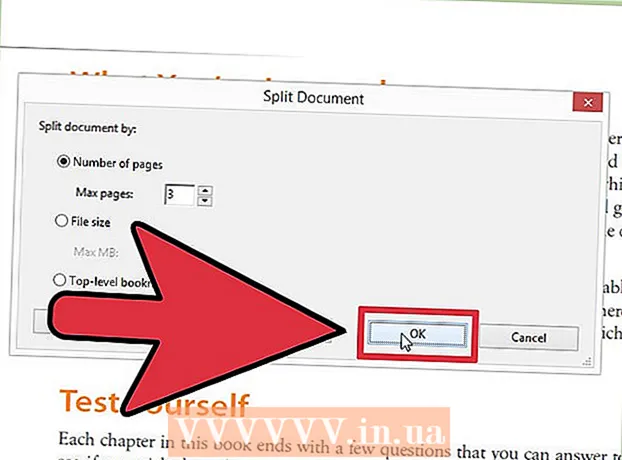Муаллиф:
Carl Weaver
Санаи Таъсис:
28 Феврал 2021
Навсозӣ:
1 Июл 2024

Мундариҷа
- Қадамҳо
- Қисми 1 аз 2: Танзим кардани мониторҳо дар Windows
- Қисми 2 аз 2: Танзими мониторҳо дар Mac OS X
- Маслиҳатҳо
- Огоҳӣ
Ин мақола шарҳ медиҳад, ки чӣ гуна ду мониторро ба компютери Windows ё Mac OS X пайваст кардан мумкин аст. Агар шумо ду мониторро ҳамчун як истифода баред, мизи кории шумо дучанд калонтар мешавад.
Қадамҳо
 1 Бифаҳмед, ки оё motherboard мониторҳои дугонаро дастгирӣ мекунад. Қариб ҳамаи motherboards муосир ин корро мекунанд, ки инро дар бораи motherboards кӯҳна гуфтан мумкин нест. Барои фаҳмидани он, ки оё motherboard мониторҳои дугонаро дастгирӣ мекунад:
1 Бифаҳмед, ки оё motherboard мониторҳои дугонаро дастгирӣ мекунад. Қариб ҳамаи motherboards муосир ин корро мекунанд, ки инро дар бораи motherboards кӯҳна гуфтан мумкин нест. Барои фаҳмидани он, ки оё motherboard мониторҳои дугонаро дастгирӣ мекунад: - Модели motherboard -и худро муайян кунед.
- Модели motherboard -и худро ба системаи ҷустуҷӯ ворид кунед (масалан Google).
- Натиҷаи ҷустуҷӯро, ки хусусиятҳои motherboard номбар мекунад, интихоб кунед.
- Ҷустуҷӯи Multi-Display, Multi-Monitor ё Display Dual.
 2 Бифаҳмед, ки компютери шумо кадом портҳои видео дорад. Аксари компютерҳои муосир ҳадди аққал ду бандари видеоӣ доранд, ки ба шумо имкон медиҳанд зиёда аз як мониторро пайваст кунанд. Онҳо одатан дар паси парванда ҷойгиранд ва ба корти видео пайваст мешаванд. Бисёр ноутбукҳо бандари HDMI ё Display доранд, ки дар паҳлӯ ё қафо ҷойгиранд. Агар компютери шумо бандари махсуси видеоии мониторро надошта бошад, бандари USB-C / Thunderbolt ё USB 3.0 -ро тафтиш кунед. Дар зер тавсифи намудҳои гуногуни портҳои видео оварда шудааст:
2 Бифаҳмед, ки компютери шумо кадом портҳои видео дорад. Аксари компютерҳои муосир ҳадди аққал ду бандари видеоӣ доранд, ки ба шумо имкон медиҳанд зиёда аз як мониторро пайваст кунанд. Онҳо одатан дар паси парванда ҷойгиранд ва ба корти видео пайваст мешаванд. Бисёр ноутбукҳо бандари HDMI ё Display доранд, ки дар паҳлӯ ё қафо ҷойгиранд. Агар компютери шумо бандари махсуси видеоии мониторро надошта бошад, бандари USB-C / Thunderbolt ё USB 3.0 -ро тафтиш кунед. Дар зер тавсифи намудҳои гуногуни портҳои видео оварда шудааст: - VGA - одатан бандари росткунҷаи кабуд бо 15 сӯрохӣ. Он одатан дар канори он сӯрохиҳои винтӣ дорад, то сими VGA -ро мустаҳкам кунад. Бандарҳои VGA дар компютерҳои кӯҳна истифода мешаванд ва аксари мониторҳои муосир ин намуди пайвасткуниро дастгирӣ намекунанд. Бо вуҷуди ин, шумо ба ҳар ҳол метавонед мониторҳои нави худро ба VGA бо истифода аз адаптери HDMI ба VGA пайваст кунед.
- DVI - одатан сафед бо 24 сӯрохӣ. Ҳамчунин дорои слот бо 4 сӯрохиҳои иловагӣ дар тарафи рост. Мисли VGA, бандарҳои DVI одатан дар канори он сӯрохиҳои винтӣ доранд, то сими DVI -ро мустаҳкам кунанд. DVI як намуди дигари пайвасти видеоист, ки ҳоло чизи гузашта аст ва асосан дар компютерҳо ва мониторҳои кӯҳна истифода мешавад. Он назар ба VGA қарорҳои баландтарро дастгирӣ мекунад, аммо мониторҳои муосири HD ё 4K -ро дастгирӣ намекунад. Мисли VGA, аксари мониторҳои муосир ин намуди пайвасткуниро дастгирӣ намекунанд, аммо онҳо ба ҳар ҳол метавонанд ба DVI бо истифода аз адаптери DVI ба HDMI пайваст шаванд.
- HDMI - бандари росткунҷаи хурду танг бо кунҷҳои поёнӣ ба дарун мудаввар карда шудааст. Баъзе моделҳои хурдтари ноутбукҳо метавонанд бандари мини-HDMI ё micro-HDMI дошта бошанд. Ин портҳо тақрибан ба шакли муқаррарии HDMI монанданд, аммо хеле хурдтар. Бандари HDMI дар аксари моделҳои нави монитор стандартӣ аст.Он дар аксари мониторҳои компютерӣ ва телевизорҳои HDMI истифода мешавад ва қарорҳои то 4K ва диапазони динамикии баланд (HDR) -ро дастгирӣ мекунад. Гарчанде ки HDMI стандарт аст, якчанд намуд вуҷуд дорад. HDMI 1.4 4K @ 30fps ё HD (1080p) @ 120fps -ро дастгирӣ мекунад. HDMI 2.0 4K @ 60fps -ро дастгирӣ мекунад. HDMI 2.1 то 10K, хусусан 4K @ 120fps -ро дастгирӣ мекунад.
- DisplayPort - бандари чоркунҷаи танг бо буриши кунҷи рости поёни. Баъзе ноутбукҳо мини-DisplayPort-и ҳамон шаклро истифода мебаранд, аммо хурдтар. DisplayPort як намуди нави пайвастшавӣ аст, ки асосан дар мониторҳои компютер истифода мешавад, на дар телевизор. DisplayPort технологияҳои AMD FreeSync ва Nvidia G-Sync -ро дастгирӣ мекунад. DisplayPort 1.2 4K @ 60fps -ро дастгирӣ мекунад. DisplayPort 1.3 4K @ 120fps -ро дастгирӣ мекунад. DisplayPort 1.4 8K @ 60fps ва HDR -ро дастгирӣ мекунад. DisplayPort 2.0 то 16K @ 60fps -ро дастгирӣ мекунад. Ин намуди пайвастшавӣ қодир аст мониторҳои сершумореро, ки ба якдигар тавассути як DisplayPort пайвастанд, дастгирӣ кунад.
- USB-C / Thunderbolt 3... USB-C як бандари хурди таблетка аст. Бандарҳои Thunderbolt 3 ҳамон шакли USB-C доранд ва USB-C-ро дастгирӣ мекунанд, аммо одатан дар паҳлӯи онҳо тасвири барқ мавҷуд аст. USB 3.0 одатан дорои порти росткунҷаи USB Type-A мебошад. Бандари USB 3.0 метавонад ба монитор HD бо истифода аз адаптери USB ба HDMI пайваст карда шавад. Натиҷаи USB-C метавонад ба монитор пайваст карда шавад, то тасвирҳои то 4K @ 60fps дошта бошад. Thunderbolt 3 қарорҳои боз ҳам баландтарро дастгирӣ мекунад. Аммо, на ҳама мониторҳо порти USB-C доранд. Дар акси ҳол, шумо метавонед мониторро ба компютери худ бо истифода аз адаптери USB-C ба HDMI ё USB-C ба DisplayPort пайваст кунед.
 3 Бифаҳмед, ки мониторҳои дуюм кадом бандарҳои видеоро доранд. Яке аз бандарҳои видеоро, ки дар боло номбар шудаанд, пайдо кунед. Агар бандари монитор аз бандари компютер фарқ кунад, ба шумо лозим аст, ки адаптери мувофиқ харед. Масалан, агар компютери шумо бандари DVI дошта бошад ва мониторатон бандари HDMI дошта бошад, ба шумо адаптери DVI ба HDMI лозим мешавад. Ба ин монанд, агар ба шумо лозим аст, ки мониторро бо сими USB-C пайваст кунед, аммо он вуруди мувофиқ надорад, ба шумо USB-C ба HDMI ё USB-C ба DisplayPort лозим аст.
3 Бифаҳмед, ки мониторҳои дуюм кадом бандарҳои видеоро доранд. Яке аз бандарҳои видеоро, ки дар боло номбар шудаанд, пайдо кунед. Агар бандари монитор аз бандари компютер фарқ кунад, ба шумо лозим аст, ки адаптери мувофиқ харед. Масалан, агар компютери шумо бандари DVI дошта бошад ва мониторатон бандари HDMI дошта бошад, ба шумо адаптери DVI ба HDMI лозим мешавад. Ба ин монанд, агар ба шумо лозим аст, ки мониторро бо сими USB-C пайваст кунед, аммо он вуруди мувофиқ надорад, ба шумо USB-C ба HDMI ё USB-C ба DisplayPort лозим аст. - Баъзе мониторҳо метавонанд аз порти дар компютер истифодашаванда намуди дигари порт дошта бошанд. Кабел харед, ки ба бандарҳои ҳарду ҷониб мувофиқат кунад. Масалан, агар компютери шумо бандари мини-HDMI дошта бошад ва мониторатон бандари муқаррарии HDMI дошта бошад, ба шумо сими мини-HDMI ба HDMI лозим аст.
 4 Монитори дуюмро ба компютери худ пайваст кунед. Як канори ноқилро ба бандари видеоии компютер (дар пушти компютер) пайваст кунед ва дигарашро ба бандари видеоии мониторҳои дуюм пайваст кунед. Агар барои пайваст кардани кабел ба шумо адаптер лозим бошад, онро ба компютери худ пайваст кунед. Сипас сими HDMI ё DisplayPortро як канорашро ба адаптер ва дигарашро ба монитор пайваст кунед.
4 Монитори дуюмро ба компютери худ пайваст кунед. Як канори ноқилро ба бандари видеоии компютер (дар пушти компютер) пайваст кунед ва дигарашро ба бандари видеоии мониторҳои дуюм пайваст кунед. Агар барои пайваст кардани кабел ба шумо адаптер лозим бошад, онро ба компютери худ пайваст кунед. Сипас сими HDMI ё DisplayPortро як канорашро ба адаптер ва дигарашро ба монитор пайваст кунед. - Дар баъзе компютерҳои дорои бандари USB-C / Thunderbolt 3, бо истифода аз док-USB / C / Thunderbolt мониторҳои сершуморро ба як порт пайваст кардан мумкин аст. Лутфан дар хотир доред, ки баъзе ноутбукҳо (MacBook бо як порти USB-C / Thunderbolt) метавонанд мониторҳои сершумори ба як порт пайвастшударо дастгирӣ накунанд.
 5 Сими барқи мониторро ба васлаки барқ пайваст кунед. Сими мониторро ба васлаки барқ ё муҳофизи шиддат васл кунед.
5 Сими барқи мониторро ба васлаки барқ пайваст кунед. Сими мониторро ба васлаки барқ ё муҳофизи шиддат васл кунед.  6 Монитори дуюмро фаъол кунед. Тугмаи барқро дар монитор дуюм пахш кунед, то ки он фурӯзон шавад ва барои қабули сигнали видео аз компютер омода шавад. Сипас мониторҳои худро дар Windows ё Mac OS X насб кунед
6 Монитори дуюмро фаъол кунед. Тугмаи барқро дар монитор дуюм пахш кунед, то ки он фурӯзон шавад ва барои қабули сигнали видео аз компютер омода шавад. Сипас мониторҳои худро дар Windows ё Mac OS X насб кунед 
Чиара корсаро
Техник оид ба таъмири телефон ва компютер Чиара Корсаро директори генералӣ ва техники Apple Certified Mac ва iOS дар macVolks, Inc., Маркази Хидматрасонии Apple дар минтақаи халиҷи Сан -Франсиско мебошад. Ширкати MacVolks, Inc. ки соли 1990 таъсис ёфтааст, аз ҷониби Бюрои Беҳтарин Бизнес (BBB) бо рейтинги A + аккредитатсия шудааст ва як қисми Apple Consultants Network (ACN) мебошад. Чиара корсаро
Чиара корсаро
Техник оид ба таъмири телефон ва компютерДар аксари ҳолатҳо, ин ҳама корест, ки шумо бояд анҷом диҳед. Одатан, ба шумо лозим аст, ки монитори дуввумро пайваст кунед ва онро фаъол кунед ва шумо ба таври худкор ду экранро истифода хоҳед бурд. Аммо, агар шумо хоҳед, ки ягон тағирот ворид кунед, шумо танҳо бояд ба қисмати Намоиши Танзимоти система равед.
Қисми 1 аз 2: Танзим кардани мониторҳо дар Windows
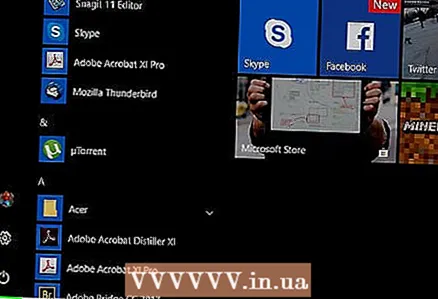 1 Менюи оғозро кушоед
1 Менюи оғозро кушоед  . Нишони Windows -ро дар кунҷи чапи поёни экран клик кунед.
. Нишони Windows -ро дар кунҷи чапи поёни экран клик кунед. 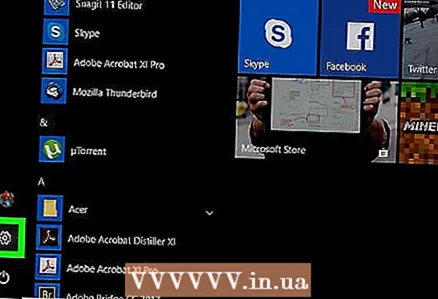 2 Равзанаи танзимотро кушоед. Тасвири фишангро клик кунед
2 Равзанаи танзимотро кушоед. Тасвири фишангро клик кунед  дар кунҷи чапи поёнии менюи Оғоз.
дар кунҷи чапи поёнии менюи Оғоз. 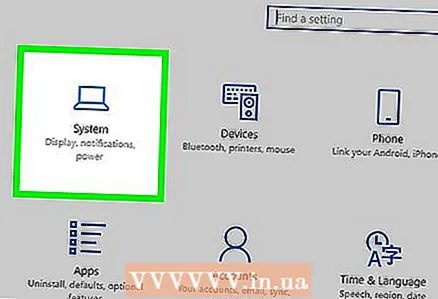 3 Пахш кунед Система. Ин нишона ба монитор монанд аст.
3 Пахш кунед Система. Ин нишона ба монитор монанд аст. 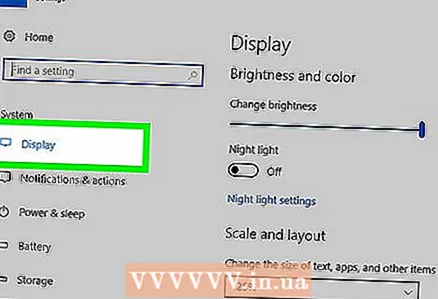 4 Ба ҷадвал равед Намоиш. Он дар кунҷи чапи боло ҷойгир аст.
4 Ба ҷадвал равед Намоиш. Он дар кунҷи чапи боло ҷойгир аст.  5 Саҳифаро ба поён ҳаракат кунед ва қисмати Намоишҳои сершуморро пайдо кунед.
5 Саҳифаро ба поён ҳаракат кунед ва қисмати Намоишҳои сершуморро пайдо кунед. 6 Менюи Намоиши сершуморро кушоед. Он дар қисмати Намоишҳои сершумор ҷойгир аст.
6 Менюи Намоиши сершуморро кушоед. Он дар қисмати Намоишҳои сершумор ҷойгир аст. 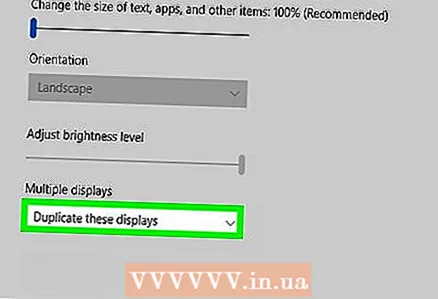 7 Интихобро интихоб кунед. Дар меню, имконоти ба шумо мувофиқро клик кунед:
7 Интихобро интихоб кунед. Дар меню, имконоти ба шумо мувофиқро клик кунед: - "Васеъ" - тасвир дар ду монитор дароз карда шудааст;
- "Такрор" - ҳамон тасвир дар ду монитор пайдо мешавад;
- Танҳо экрани компютер - Тасвир танҳо дар як монитор пайдо мешавад.
- Танҳо экрани дуввум - тасвир танҳо дар мониторҳои дуюм пайдо мешавад.
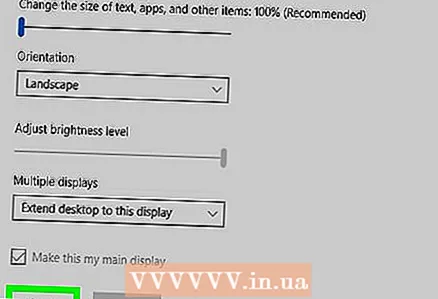 8 Пахш кунед Apply. Шумо ин тугмаро дар зери меню хоҳед ёфт.
8 Пахш кунед Apply. Шумо ин тугмаро дар зери меню хоҳед ёфт. 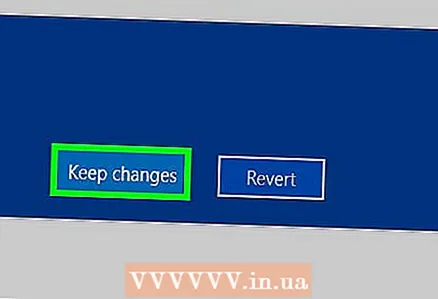 9 Пахш кунед Тағиротро захира кунедвақте ки дархост карда мешавад. Тағироте, ки шумо мекунед, эътибор пайдо мекунад. Агар шумо опсияи васеъ кардани ин экранҳоро интихоб карда бошед, мизи корӣ дар байни мониторҳои якум ва дуюм паҳн мешавад.
9 Пахш кунед Тағиротро захира кунедвақте ки дархост карда мешавад. Тағироте, ки шумо мекунед, эътибор пайдо мекунад. Агар шумо опсияи васеъ кардани ин экранҳоро интихоб карда бошед, мизи корӣ дар байни мониторҳои якум ва дуюм паҳн мешавад.
Қисми 2 аз 2: Танзими мониторҳо дар Mac OS X
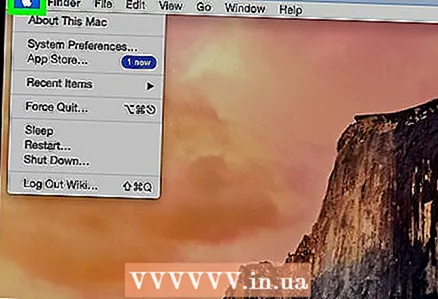 1 Менюи Apple -ро кушоед
1 Менюи Apple -ро кушоед  . Дар кунҷи чапи болоии логотипи Apple клик кунед. Меню кушода мешавад.
. Дар кунҷи чапи болоии логотипи Apple клик кунед. Меню кушода мешавад. 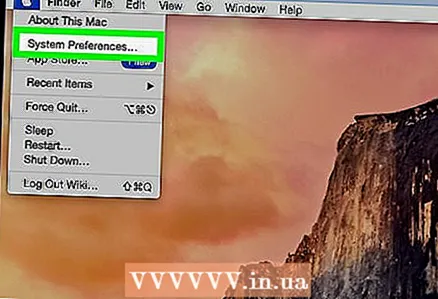 2 Пахш кунед Танзимоти система. Шумо ин хосиятро дар болои менюи Apple хоҳед ёфт.
2 Пахш кунед Танзимоти система. Шумо ин хосиятро дар болои менюи Apple хоҳед ёфт. 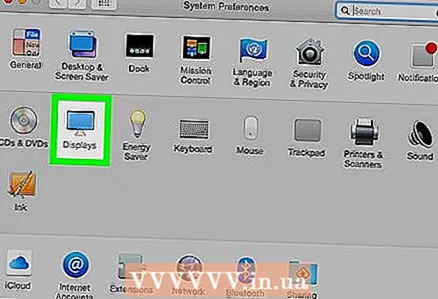 3 Пахш кунед Мониторҳо. Ин нишона, ки ба монитор монанд аст, дар кунҷи чапи болост.
3 Пахш кунед Мониторҳо. Ин нишона, ки ба монитор монанд аст, дар кунҷи чапи болост. 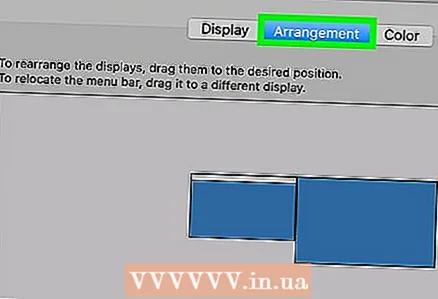 4 Ба ҷадвал равед Макон. Шумо онро дар болои тиреза хоҳед ёфт.
4 Ба ҷадвал равед Макон. Шумо онро дар болои тиреза хоҳед ёфт. 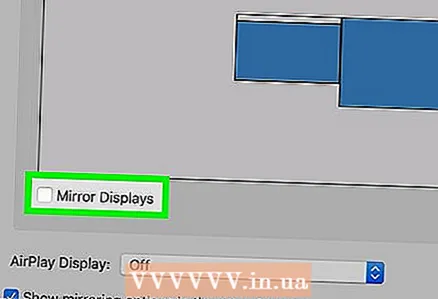 5 Қуттии назди Фаъолсозии Зеркашии Мониторингро интихоб кунед. Дар ин ҳолат, мизи корӣ дар ду монитор паҳн мешавад.
5 Қуттии назди Фаъолсозии Зеркашии Мониторингро интихоб кунед. Дар ин ҳолат, мизи корӣ дар ду монитор паҳн мешавад. - Агар шумо хоҳед, ки ҳамон як тасвир дар ду монитор пайдо шавад, қуттии қайдкуниро дар паҳлӯи ин интихоб гузоред.
 6 Мониторҳои асосии худро тағир диҳед. Барои аввалин шуда монитори дуввум, шакли росткунҷаи сафедро дар болои мониторҳои кабуд ба мониторҳои дуюм кашед.
6 Мониторҳои асосии худро тағир диҳед. Барои аввалин шуда монитори дуввум, шакли росткунҷаи сафедро дар болои мониторҳои кабуд ба мониторҳои дуюм кашед.
Маслиҳатҳо
- Агар ба шумо лозим аст, ки мониторҳои бештар пайваст кунед, қадамҳои дар боло зикршударо такрор кунед. Ин мизи кории шуморо то се ва зиёда мониторҳо васеъ мекунад.
Огоҳӣ
- Агар қарорҳои мониторҳо гуногун бошанд, қарори баландтарро бо қарори поёнӣ паст кунед. Набудани ин ба хатогиҳои графикӣ оварда мерасонад.